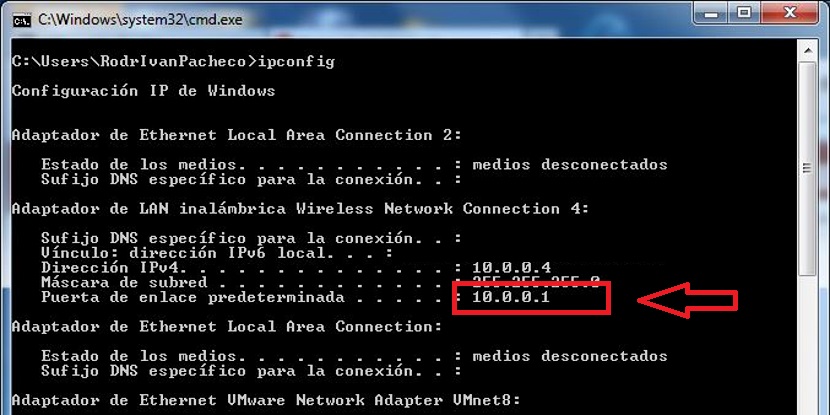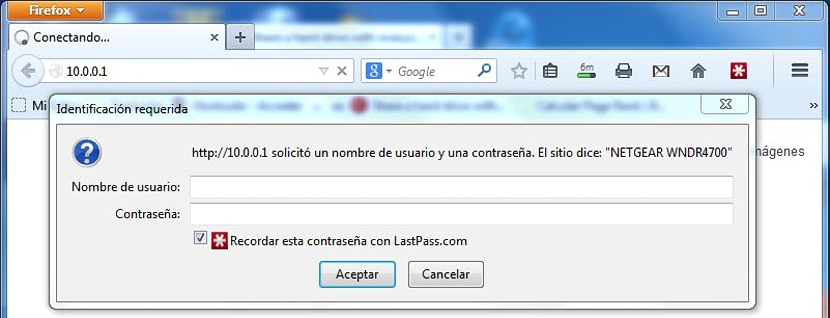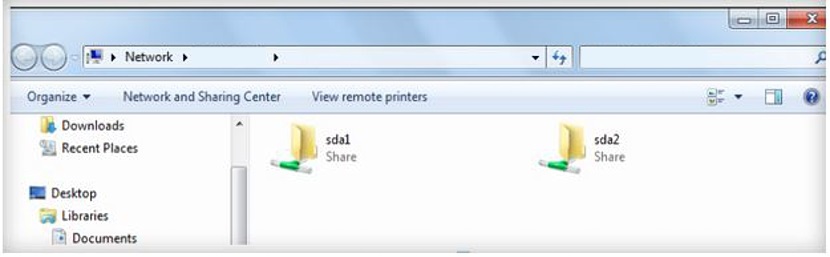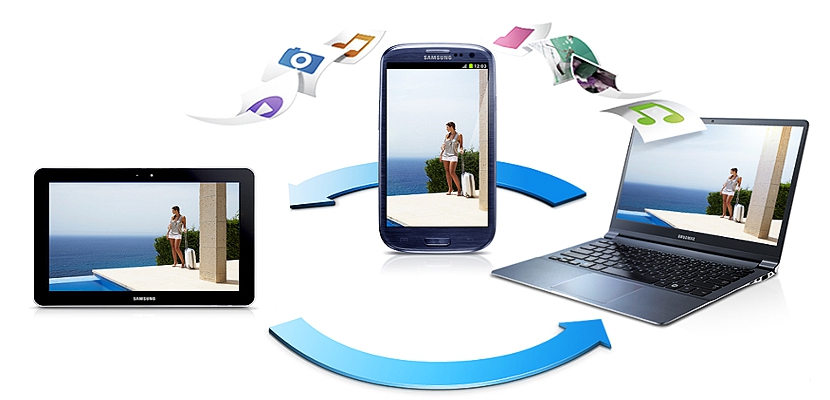
Stačí mať mobilný telefón s Wi-Fi pripojením, aby sme mohli zdieľať informácie jedného zo zariadení s úplne iným. Napríklad, ak máme aj osobný počítač (v lepších prípadoch notebook), veľmi jednoduchým a jednoduchým spôsobom budeme mať možnosť kontrolovať súbory z jedného alebo druhého prostredia ak dodržiavame určité pravidlá a opatrenia.
Niektoré z nich spomenieme nižšie, aj keď môžu existovať určité nekompatibility z dôvodu obmedzení, ktoré mohli byť umiestnené na smerovač. Ďalej si však spomenieme všeobecný postup, aby sme mohli zdieľať resp kontrolovať súbory z mobilného telefónu do osobného počítača (alebo naopak), iba pomocou nášho Wi-Fi pripojenia na internet, ktoré nevyžaduje žiadny iný typ aplikácií tretích strán, ale skôr, trochu času a trochu kreativity.
Predchádzajúce kroky pred zdieľaním súborov cez Wi-Fi
Ako navrhujeme v hornej časti, je potrebné vziať do úvahy určité aspekty, ktoré sú veľmi dôležité, aby sa toto zdieľanie súborov (alebo prvkov) stalo uskutočniteľným. Niektoré z nich spomenieme nižšie, hoci vždy bude treba implementovať niekoľko ďalších prvkov, ktoré budú závisieť od toho, čo má každý používateľ:
- Na zdieľanie potrebujeme pripojenie Wi-Fi.
- Mobilný telefón, ktorý sa dá ľahko pripojiť k sieti Wi-Fi.
- Osobný počítač s pripojením Wi-Fi.
- Bezdrôtový smerovač.
Každý z týchto prvkov, ktoré sme spomenuli, je základný a nevyhnutný pre splnenie nášho cieľa; Teraz sú ľahko dostupné, aj keď je v nich mobilné zariadenie (telefón alebo tablet) nemá pripojenie Wi-Fi a má skôr Bluetooth, to nám nepomôže v tom, čo uvedieme nižšie.
Ak máme niekoľko internetových účtov, musíme si zadefinovať, ktorý z nich je ten, ktorý použijeme na pripojenie k našim počítačom. Je vhodné pokúsiť sa zvoliť ten, ktorý nám ponúka väčšiu šírku pásma, aj keď tento aspekt nie je podstatný, ale stojí za to ho zohľadniť vyhnúť sa určitému typu nestability alebo preťaženia v sieti. Mobilný telefón aj osobný počítač (laptop alebo stolný počítač) musia byť pripojené k rovnakej sieti Wi-Fi, čo znamená, že účet bude musieť byť nevyhnutne zadaný s príslušnými povereniami (používateľské meno a heslo).
Keď to bude hotové, musíme synchronizujte naše zariadenie s jedinečnou IP adresou. Nájdeme ho (vo väčšine prípadov) smerom k zadnej časti smerovača, aj keď, ak uvedené údaje nie sú k dispozícii, stačilo by nám iba malé zavolanie poskytovateľovi služieb, ktorý nám uvedený doplnok pravdepodobne poskytol. S cieľom uľahčiť veci môžete v rámci systému Windows tiež použiť jednoduchý nástroj (na iných platformách nebude fungovať), ktorý navrhuje nasledujúce kroky:
- Použite klávesovú skratku Win + R
- Do priestoru napíš: cmd
- Stlačte kláves Vstúpiť
- Písať: ipconfig
- Znovu stlačte kláves. Vstúpiť
Keď už sme takto postupovali v „okne príkazového terminálu“, musíme nájsť IP adresu, ktorá sa vo všeobecnosti zobrazuje ako údaj, v možnosti "Predvolená brána"; To je IP adresa, ktorú musíme napísať do internetového prehliadača alebo do prieskumníka súborov.
Po vykonaní tejto poslednej úlohy sa zobrazí malé okno, kde sa navrhne, aby sme napísali poverenia na prístup k sieti. Tieto informácie nájdete aj na zadnej strane smerovača, aj keď vo väčšine prípadov sa toto okno zvyčajne nezobrazí, pretože je zdieľaná rovnaká bezdrôtová sieť.
Teraz budete mať prístup k údajom uloženým v mobilnom zariadení z osobného počítača a budete môcť kopírovať, mazať, vkladať, presúvať alebo vykonávať akúkoľvek inú požadovanú úlohu pomocou súborov uložených v internej pamäti.
Postup sa môže líšiť v závislosti od mobilného zariadenia, ktoré používame, pretože ako príklad sme navrhli mobilný telefón a medzi niekoľkými alternatívami mohol byť použitý aj pevný disk Wi-Fi, Android TV-Box, a postup musí byť prispôsobený tým, ktoré sme navrhli týmto typom tímov.